Kā atslēgt grupas īsziņas Android 11

Atslēdziet grupas īsziņas Android 11, lai kontrolētu paziņojumus ziņu lietotnē, WhatsApp un Telegram.
iPhone ir labāka reputācija, jo tiek uzskatīts, ka tie ir visdrošākie viedtālruņi. Kibernoziedznieki ir strādājuši, lai izmantotu iPhone aparatūras un programmatūras nepilnības un ievainojamības. Ir daudzi veidi, kā hakeri var iejaukties mūsu privātumā. Tātad, ja domājat, ka iPhone ir drošs un tam nav nepieciešama nekāda drošība, tad jūs maldāties! Turklāt tiek teikts, ka profilakse ir labāka nekā ārstēšana.
Šajā ziņojumā mēs esam uzskaitījuši dažus padomus un trikus, kā nodrošināt jūsu iPhone drošību.
Padoms Nr. 1: vienmēr atjauniniet savu iPhone
Lai saglabātu drošību, vienmēr ir ieteicams atjaunināt visas savas lietotnes un sistēmu. Ir izlaisti iOS atjauninājumi, lai novērstu iOS esošās kļūdas un nepilnības, kas varētu samazināt uzbrukuma iespējamību.
Mēs esam apsprieduši ierīci GrayKey, ko izmanto, lai uzlauztu kodus iOS ierīcēs. Šī ierīce izmanto iOS nepilnības un ievainojamības, kuras var tikt nolietotas, ja regulāri atjaunināsit savu iPhone.
Lasi arī:-
Kā labot "iMessage nav piegādāts" jūsu... iMessage nav piegādāts, vienkārši nozīmē, ka jūsu ziņojumi noteikta iemesla dēļ nav piegādāti saņēmēja ierīcē....
Padoms Nr. 2. Vienmēr izmantojiet garas paroles:
Vienkāršākais, ko mēs darām, lai aizsargātu tālruni, ir pievienot četru vai sešu ciparu PIN kodu, tomēr vai, jūsuprāt, ar to pietiek. Tas ir droši, it kā kāds mēģinātu atbloķēt jūsu iPhone un 10 reizes ievadītu nepareizu piekļuves kodu, iPhone visu izdzēsīs.
Iespēja uzminēt pareizo piekļuves kodu ir maza. Tas vēl vairāk samazinās, ja jums ir 6 ciparu piekļuves kods. Lai gan, ja hakeris ir profesionāls, viņš varētu veikt n reizes mēģinājumus atbloķēt iPhone. Turklāt, ja hakeram ir ierīce, kas var palīdzēt viņam vairākas reizes atkārtot PIN kodu, viņš var uzlauzt jūsu ierīci.
Vienmēr ir labāk paturēt sešciparu PIN, jo tas palielinās hakeru uzlaušanas laiku. Izmantojot GrayKey ierīci, 4 ciparu PIN var uzlauzt stundas vai ne vairāk kā divu stundu laikā, taču, lai uzlauztu sešu ciparu PIN, var būt nepieciešamas trīs dienas.
Vienmēr tiek teikts: jo garāka parole, jo vairāk laika aizņem hakeri, lai to uzlauztu. Ieteicams izmantot burtciparu paroli.
Lai mainītu paroli uz spēcīgāku un garāku paroli, rīkojieties šādi:
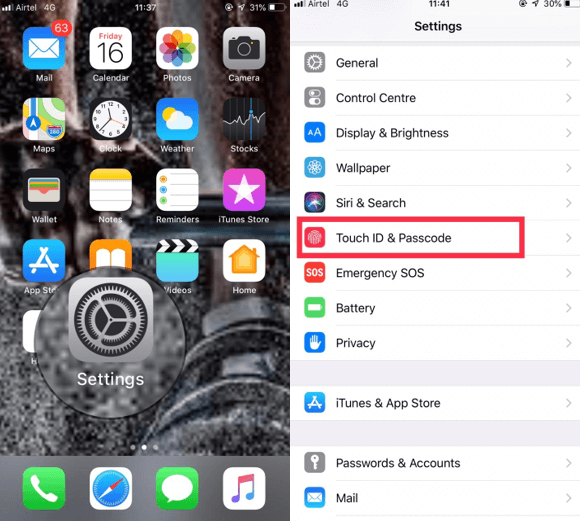
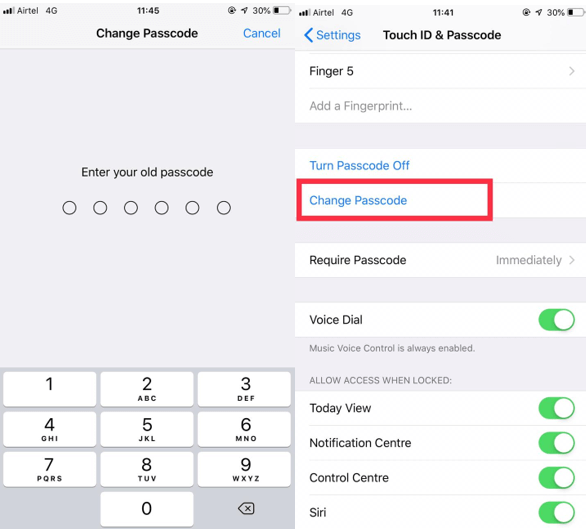
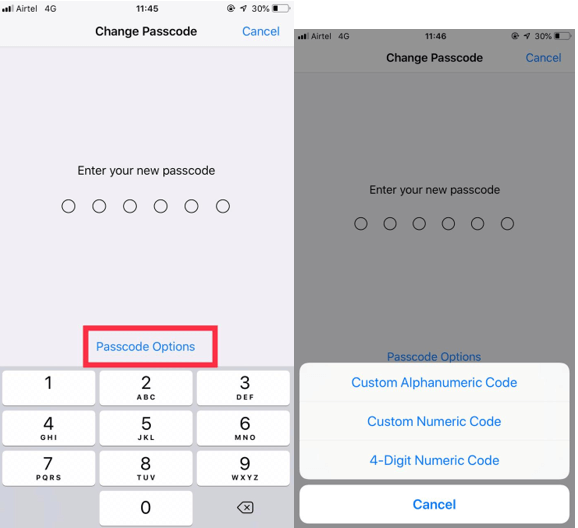
Lai gan šajos tālruņos ir ērti veidi, kā piekļūt viedtālruņiem, piemēram, Face ID un Touch ID, tie nav uz drošību orientēti līdzekļi. Tomēr ikreiz, kad jūsu iPhone tiek startēts pēc atjaunināšanas, tas pieprasa piekļuves kodu, nevis pirkstu nospiedumu, tāpēc ir labi, ja jums ir spēcīgs piekļuves kods.
Lasi arī:-
Padomi iPhone paziņojumu kontrolei operētājsistēmā iOS 12 Izlasiet šo, lai uzzinātu, kā kontrolēt paziņojumus, izmantojot operētājsistēmu iOS 12. Sākot ar paziņojumu vadīšanu no bloķēšanas ekrāna, aktivizējot vai...
Padoms Nr. 3. Nekad neizmantojiet bezmaksas Wi-Fi bez VPN
Publiskais Wi-Fi savienojums var būt ļoti nestabils. Ikviens, kas izmanto vienu un to pašu tīklu, var skatīt jūsu veiktās nešifrētās tīkla pārraides, un, ja esat izveidojis savienojumu ar saderīgu tīklu, tas var darboties kā starpnieks pikšķerēšanai un ļaunprātīgiem uzbrukumiem.
Nekad nepiesakieties bankas vietnē, izmantojot publisko Wi-Fi, jo tas var būt slazds. Vietne, uz kuru tiekat novirzīts, varētu būt ļaunprātīga vietne. Ir ieteicams izmantot savus mobilos datus ikreiz, kad esat publiski pieejams, kā arī atstāt Wi-Fi izslēgtu, ja ir pieejams kāds ļaunprātīgs savienojums. Tomēr, ja vēlaties izveidot savienojumu ar publisko Wi-Fi, izmantojiet VPN. Labs VPN var izveidot šifrētu savienojumu ar serveri, kas atrodas citā vietā. Turklāt tas nodrošina visu tīkla pārsūtīšanas drošību.
Ir grūti atrast uzticamu VPN, tāpēc nevarat paļauties uz visiem bezmaksas VPN. Varat skatīt rakstu Systweak emuārā par labāko VPN iPad un iPhone ierīcēm un izvēlēties sev piemērotāko.
Padoms Nr. 4. Var palīdzēt papildu šifrēšana
iPhone ierīcē pieejamā šifrēšana nav tik laba, tāpēc ir iespējama iPhone piekļuves koda uzlaušana vai piekļuve dublējumkopijām un datiem. Ja glabājat sensitīvu informāciju, piemēram, kredītkaršu numurus, banku paroles un citu informāciju, jums ir nepieciešama papildu šifrēšana.
Varat izmantot paroļu pārvaldnieku ar spēcīgu šifrēšanu, ko var izmantot, lai aizsargātu jūsu paroles un citu konfidenciālu informāciju.
Lietotne Notes ļauj izveidot šifrētas piezīmes, kuras var aizsargāt ar paroli. Varat izmantot spēcīgu un burtciparu paroli. Ja jums ir iPhone dublējumkopijas, varat izveidot dublējumus, izmantojot iTunes savā datorā.
Padoms Nr. 5. Apple ID nodrošināts ar divu faktoru autentifikāciju
Divu faktoru autentifikācija ir papildu slānis, kas pievienots jūsu drošības sistēmai, lai stiprinātu drošību. Tas ir vienreizējs kods, ko izmanto, lai piekļūtu kontam. Bez paroles un 2FA koda neviens iekļautais hakeris nevar piekļūt kontam.
Iegūstot piekļuvi Apple ID, tiek nodrošināta piekļuve visām ar to saistītajām ierīcēm un var tikt nodrošināta piekļuve tai pievienotajai kredītkartei. Par laimi Apple piedāvā 2FA jūsu Apple ID, ir ieteicams to izmantot. Aktivizējot to, jums ir jāievada parole un sešciparu kods katru reizi, kad jebkurā ierīcē piekļūstat Apple ID kontam. Pievienojot šo papildu drošību, hakeri nevar piekļūt Apple ID un ar to saistītajiem datiem.
Lasi arī:-
Kā pārbaudīt, vai jūsu iPhone nav nozagts? Izlasiet šo, lai uzzinātu, kā noteikt, vai tiek ziņots par nozagtu vai pazaudētu lietotu iPhone, kuru pērkat,...
Secinājums:
Tiek uzskatīts, ka iPhone ir visdrošākie viedtālruņi pasaulē. Tomēr var būt daudz veidu, kā kļūt par hakeru un kibernoziedznieku upuri. Tātad, izmantojot šos trikus drošākajā viedtālrunī, jūsu dati var saglabāties drošībā.
Atslēdziet grupas īsziņas Android 11, lai kontrolētu paziņojumus ziņu lietotnē, WhatsApp un Telegram.
Atverot sākumlapa jebkurā pārlūkā, vēlaties redzēt savas iecienītās lietas. Kad sākat lietot citu pārlūku, vēlaties to iestatīt pēc savas gaumes. Iestatiet pielāgotu sākumlapu Firefox Android ar šiem detalizētajiem soļiem un uzziniet, cik ātri un viegli tas var tikt izdarīts.
Tālruņu pasaulē, kur tehnoloģijas nepārtraukti attīstās, Samsung Galaxy Z Fold 5 izceļas ar savu unikālo salokāmo dizainu. Taču, cik futuristisks tas būtu, tas joprojām balstās uz pamata funkcijām, ko mēs visi ikdienā izmantojam, piemēram, ierīces ieslēgšanu un izslēgšanu.
Mēs esam pavadījuši nedaudz laika ar Galaxy Tab S9 Ultra, un tas ir ideāls planšetdators, ko apvienot ar jūsu Windows PC vai Galaxy S23.
Izmantojiet jautrus filtrus jūsu Zoom sanāksmēs. Pievienojiet halo vai izskatieties pēc vienradža Zoom sanāksmē ar šiem smieklīgajiem filtriem.
Vēlaties izveidot drošu OTT pieredzi bērniem mājās? Izlasiet šo ceļvedi, lai uzzinātu par Amazon Prime Video profiliem bērniem.
Lai izveidotu atkārtotus pasākumus Facebook, dodieties uz savu lapu un noklikšķiniet uz Pasākumiem. Pēc tam pievienojiet jaunu pasākumu un noklikšķiniet uz Atkārtota pasākuma pogas.
Kā konfigurēt reklāmu bloķētāja iestatījumus Brave pārlūkā Android, sekojot šiem soļiem, kurus var izpildīt mazāk nekā minūtē. Aizsargājiet sevi no uzmācīgām reklāmām, izmantojot šos reklāmu bloķētāja iestatījumus Brave pārlūkā Android.
Jūs varat atrast vairākus paplašinājumus Gmail, lai padarītu savu e-pasta pārvaldību produktīvāku. Šeit ir labākie Gmail Chrome paplašinājumi.
Ja neesi pārliecināts, kas ir ietekme, sasniegšana un iesaistīšanās Facebook, turpini lasīt, lai uzzinātu. Apskati šo vieglo skaidrojumu.







